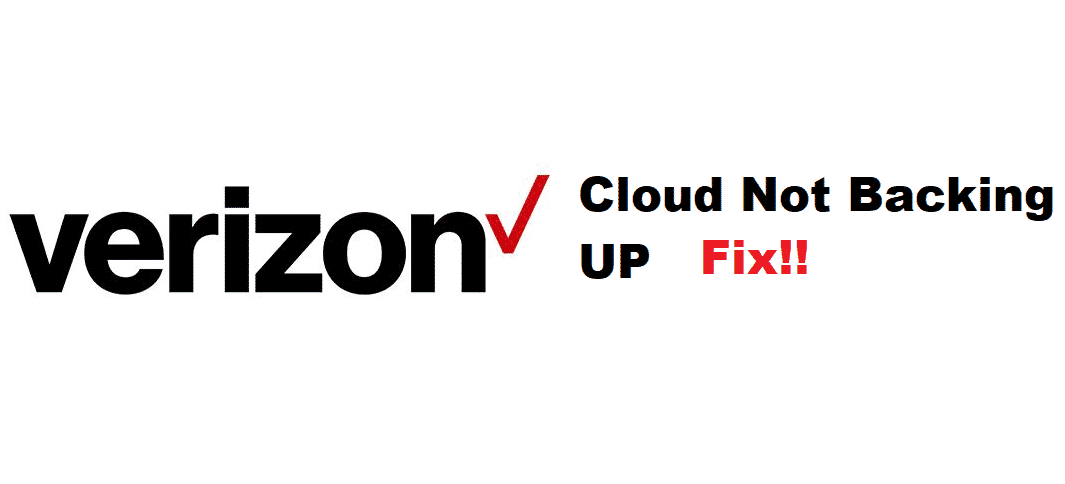สารบัญ
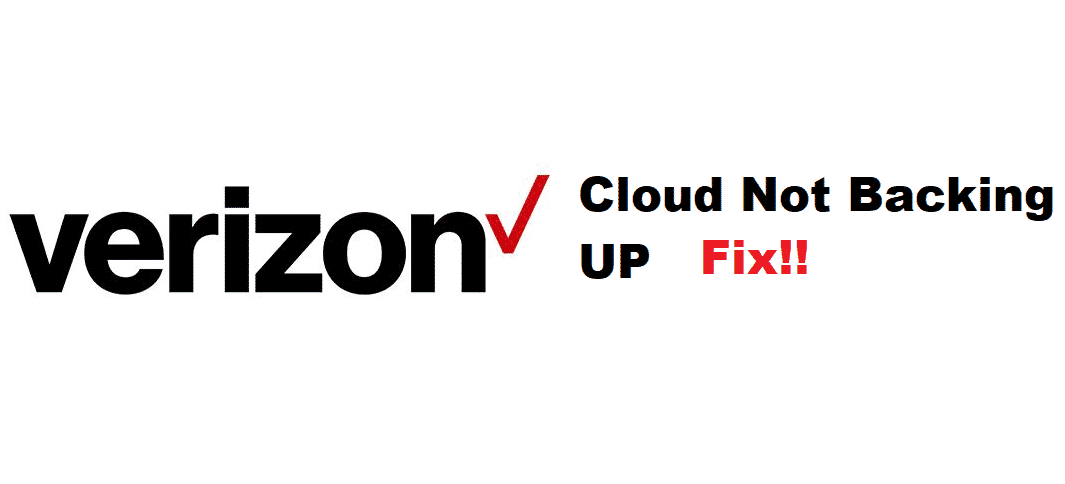
verizon cloud ไม่สำรองข้อมูล
ที่เก็บข้อมูล Verizon Cloud เป็นสิ่งที่สมบูรณ์แบบสำหรับคุณ เนื่องจากช่วยให้คุณจัดเก็บข้อมูลอันมีค่าทั้งหมดของคุณบนคลาวด์ที่เข้ารหัส คุณสามารถสำรองข้อมูลรูปภาพ รายชื่อ ข้อความ และอื่นๆ บนคลาวด์ เพื่อให้คุณเปลี่ยนโทรศัพท์ได้โดยไม่ต้องยุ่งยากใดๆ ไม่เพียงเท่านั้น แต่ยังช่วยให้มั่นใจได้ว่าข้อมูลของคุณปลอดภัยในกรณีที่โทรศัพท์หายหรือได้รับความเสียหายจนไม่สามารถซ่อมแซมได้
ระบบคลาวด์ทำงานได้ดีอย่างสมบูรณ์โดยไม่มีปัญหาสำคัญใดๆ และสำรองข้อมูลโดยอัตโนมัติเช่นเดียวกับ ด้วยตนเอง อย่างไรก็ตาม หากการสำรองข้อมูลไม่ทำงาน นี่คือวิธีที่คุณสามารถแก้ไขได้
วิธีแก้ไข Verizon Cloud ไม่สำรองข้อมูล
1. บันทึกใหม่
Cloud ได้รับการจัดการโดยแอปพลิเคชันแยกต่างหากที่ชื่อว่า Verizon Cloud และเพื่อให้แน่ใจว่ามีการเข้ารหัสและความเป็นส่วนตัวของข้อมูลของคุณอย่างเหมาะสม จึงเข้าถึงได้โดยใช้ข้อมูลรับรองบัญชี Verizon ของคุณ ดังนั้น หาก Verizon Cloud ของคุณไม่ได้สำรองข้อมูล คุณจะต้องออกจากระบบแอปพลิเคชันหนึ่งครั้งแล้วเข้าสู่ระบบอีกครั้งโดยใช้ข้อมูลรับรองเดิม
นั่นจะช่วยคุณได้อย่างสมบูรณ์แบบ และกระบวนการสำรองข้อมูลจะ เริ่มทำงานอีกครั้งโดยไม่มีปัญหาสำคัญใดๆ และคุณจะได้รับประสบการณ์ที่ดีที่สุดที่เป็นไปได้กับสิ่งทั้งหมด
2. ตรวจสอบการตั้งค่า
นอกจากนี้ยังมีความเป็นไปได้ที่การสำรองข้อมูลอาจไม่ทำงานเนื่องจากปัญหาบางอย่าง และหนึ่งในปัญหาหลักคืออาจถูกปิดใช้งานในการตั้งค่าบัญชี Verizon ดังนั้น คุณจะต้องตรวจสอบสิ่งนี้ในการตั้งค่าสำหรับบัญชี Verizon ของคุณ และนั่นจะช่วยให้คุณใช้งานได้อีกครั้ง
สิ่งเดียวคือเปิดใช้งานภายใต้การตั้งค่าสำหรับบัญชี Verizon ของคุณและสิ่งนั้น จะเปิดใช้งานการสำรองข้อมูลอีกครั้ง
3 อัปเดตแอปพลิเคชัน
ดูสิ่งนี้ด้วย: 3 วิธีในการแก้ปัญหา Eero กะพริบเป็นสีขาวแล้วเป็นสีแดงหากคุณไม่สามารถใช้งานได้ คุณจะต้องอัปเดตแอปพลิเคชันเป็นเวอร์ชันล่าสุดเท่านั้น เพื่อแก้ไขปัญหา หากมีปัญหาใดๆ กับแอปพลิเคชัน ให้ถอนการติดตั้งแอปพลิเคชันและรีสตาร์ทโทรศัพท์หลังจากนั้น เมื่อเปิดโทรศัพท์ของคุณแล้ว คุณจะต้องดาวน์โหลดแอปพลิเคชันเวอร์ชันล่าสุดจาก Verizon App Store และนั่นจะช่วยคุณได้อย่างสมบูรณ์แบบ
การดำเนินการนี้จะไม่เพียงแก้ไขข้อผิดพลาดและจุดบกพร่องที่คุณอาจมีเท่านั้น บนแอปพลิเคชันของคุณ แต่จะอัปเดตเวอร์ชันเป็นเวอร์ชันล่าสุดด้วย ซึ่งจะทำให้โทรศัพท์ของคุณสามารถทำงานร่วมกันได้อย่างสมบูรณ์แบบกับระบบคลาวด์ซึ่งจำเป็นต่อการทำงาน
ดูสิ่งนี้ด้วย: 3 วิธีในการแก้ไขปัญหาอินเทอร์เน็ตช้าของ Google Nest Cam4. ติดต่อ Verizon
ในกรณีที่โชคร้ายเช่นนี้ ซึ่งจนถึงตอนนี้คุณยังทำอะไรไม่ได้ คุณจะต้องติดต่อ Verizon และแจ้งปัญหาของคุณกับพวกเขา พวกเขาจะสามารถตรวจสอบบัญชีของคุณ แผนแพ็คเกจของคุณ แอพของคุณ และทุกอย่างเพื่อให้แน่ใจว่าพวกเขาสามารถค้นหาต้นตอของปัญหานี้ได้ เมื่อพวกเขาทำสิ่งนี้แล้ว พวกเขาจะสามารถช่วยคุณแก้ปัญหาได้อย่างสมบูรณ์แบบและคุณจะสามารถทำการสำรองข้อมูลได้อีกครั้งโดยไม่มีปัญหาใหญ่หรือปัญหาอีก เช่น การสำรองข้อมูลไม่ทำงาน